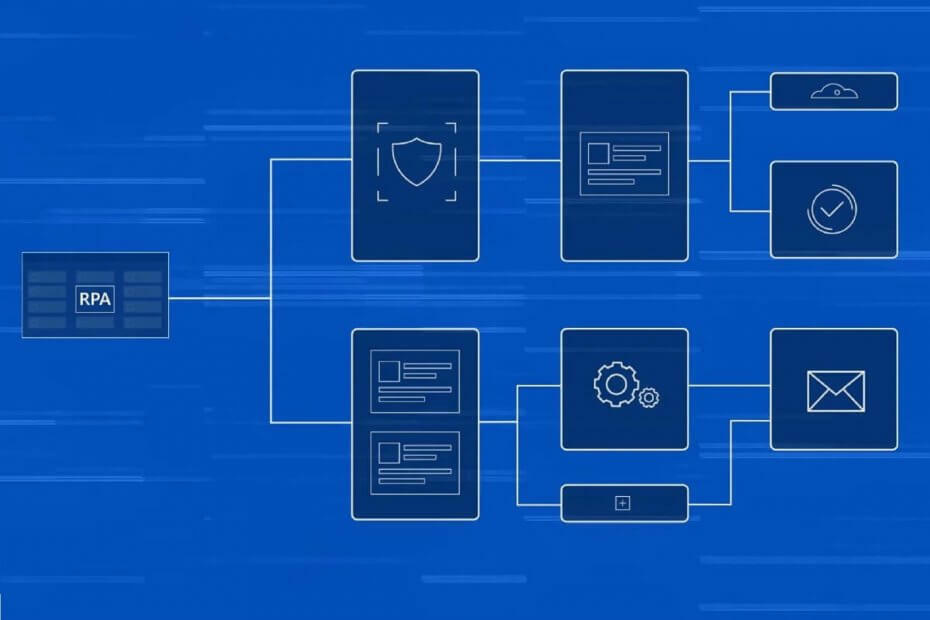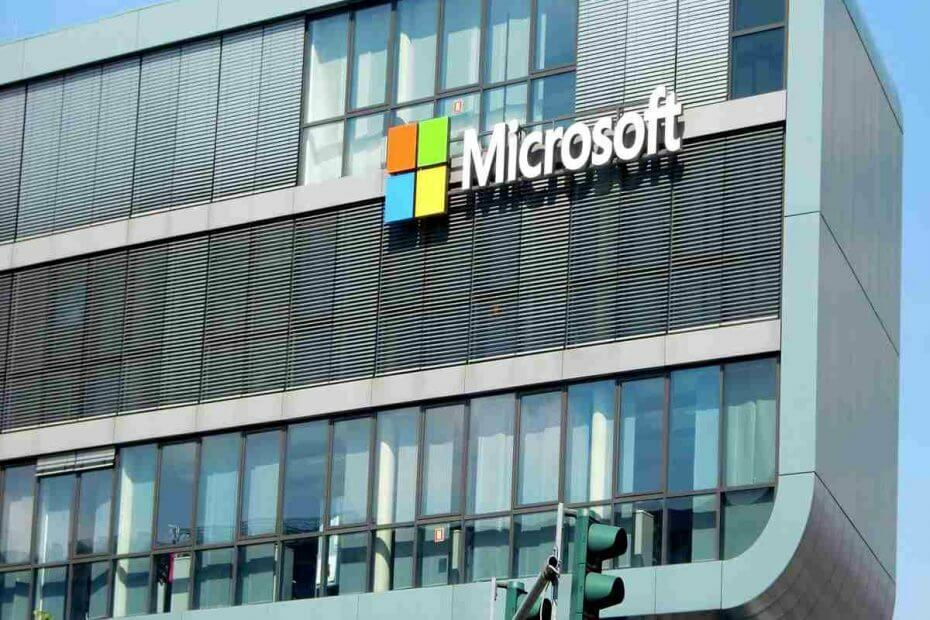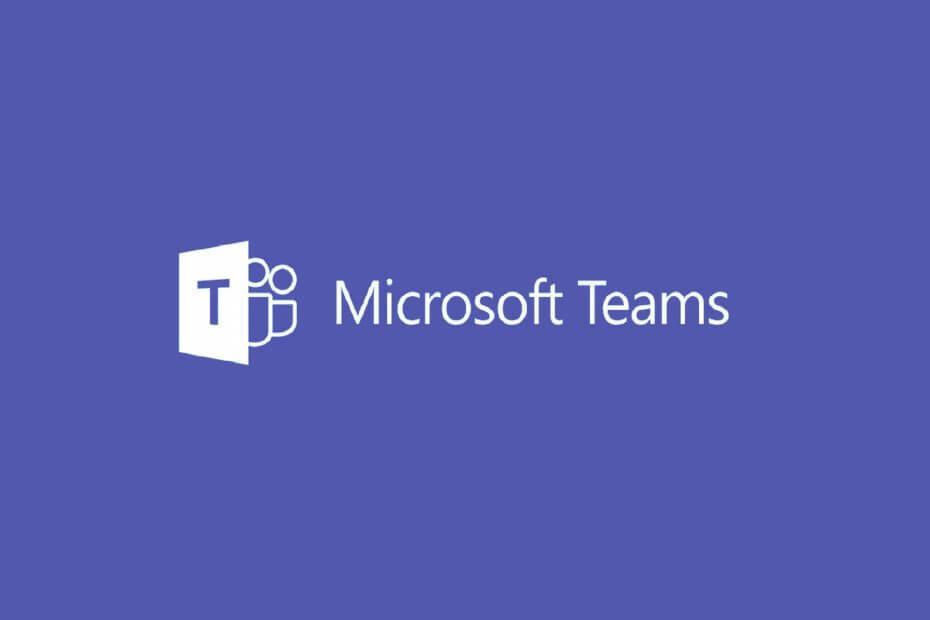Ahora en vivo en versión preliminar pública.
- Microsoft acaba de anunciar una función de pantalla verde en Microsoft Teams.
- La función permite a los usuarios tener fondos visuales más claros y mejores durante las reuniones.
- Sin embargo, no todos los usuarios pueden acceder a esta función todavía.
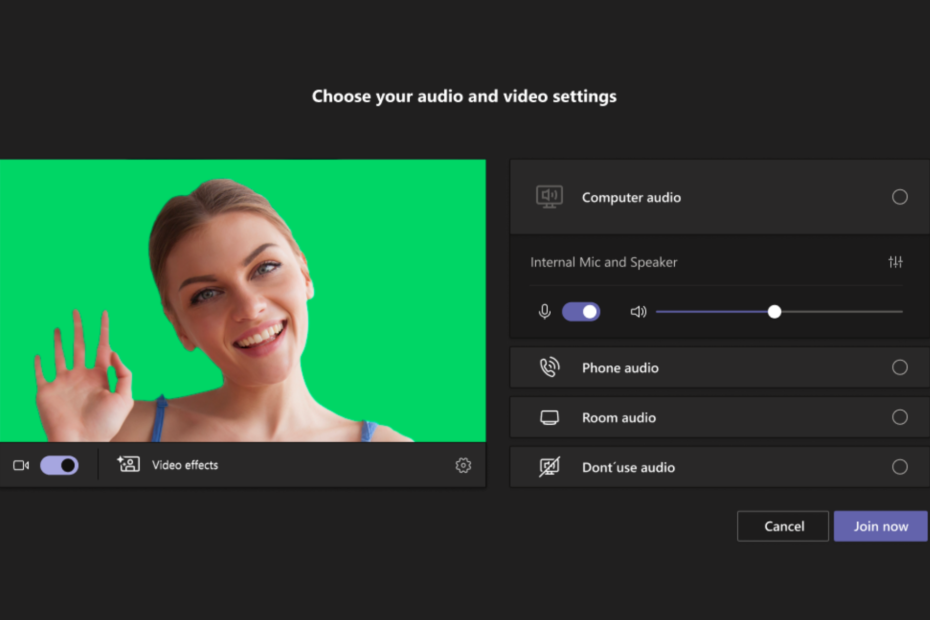
XINSTALAR HACIENDO CLIC EN EL ARCHIVO DE DESCARGA
Este software reparará errores informáticos comunes, lo protegerá de la pérdida de archivos, malware, fallas de hardware y optimizará su PC para obtener el máximo rendimiento. Solucione problemas de PC y elimine virus ahora en 3 sencillos pasos:
- Descargar la herramienta de reparación de PC Restoro que viene con tecnologías patentadas (patente disponible aquí).
- Hacer clic Iniciar escaneo para encontrar problemas de Windows que podrían estar causando problemas en la PC.
- Hacer clic Repara todo para solucionar problemas que afectan la seguridad y el rendimiento de su computadora.
- Restoro ha sido descargado por 0 lectores este mes.
Microsoft anunció que su perla de la aplicación de colaboración, Teams, ahora cuenta con el soporte de la función de pantalla verde como un efecto de fondo mejorado.
La función, que ahora se encuentra dentro de la vista previa pública, permite a los usuarios mejorar la nitidez de su fondo virtual durante las reuniones. Puede ser extremadamente útil, especialmente para los usuarios que desean cambiar los fondos de sus reuniones y mantener la emoción.
La pantalla verde mejora la nitidez y la definición del efecto de fondo virtual alrededor de la cara, la cabeza, las orejas y el cabello. También le permite mostrar un accesorio u otro objeto en su mano para que sea más visible para otros participantes de la reunión.
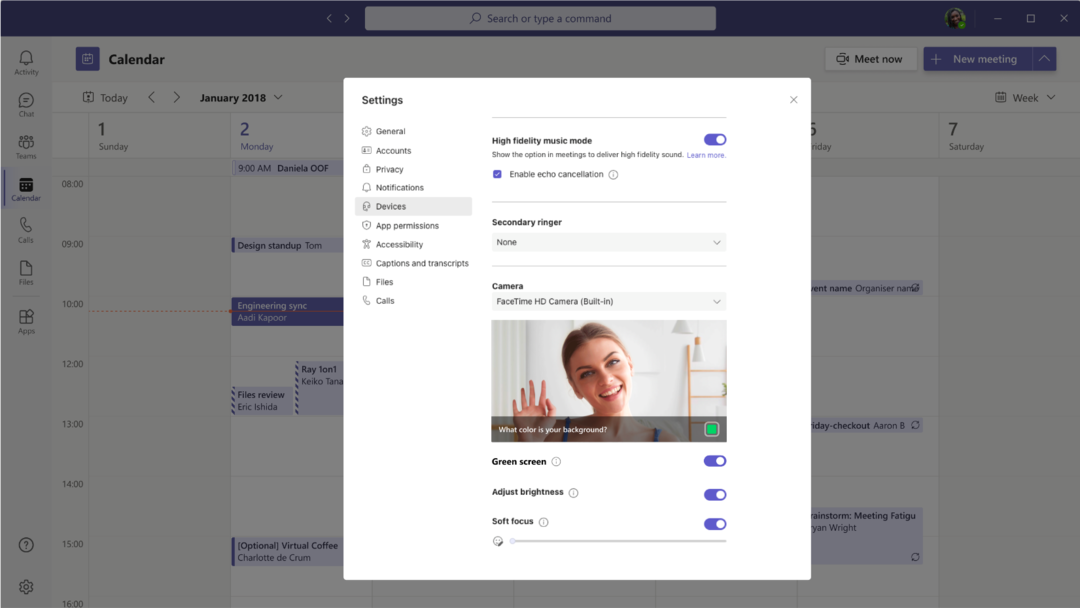
Sin embargo, no todos los usuarios obtienen esta mejora, al menos por ahora. Los funcionarios de Redmond también declararon que la función de pantalla verde solo es compatible con computadoras de escritorio Windows y macOS con chips Intel, lo que significa que los últimos procesadores M1 y M2 de Mac aún no son bienvenidos.
Para activar esto, debe tener una pared de fondo sólida, plana e inoxidable detrás de usted, por lo que no funcionará perfectamente si tiene tablones de anuncios, ventanas o cualquier cosa que pueda estropear la superficie. Solo entonces, puede aplicar un efecto de fondo durante una reunión para habilitar esto.
Cómo habilitar la pantalla verde en Teams
1. Una vez que haya aplicado un efecto de fondo en la reunión de Teams, haga clic en Más ➜ Efectos de vídeo.
2. En Antecedentes, ir a Configuración de pantalla verde.
3. Verás un botón de alternar debajo Configuración de equipos ➜ Dispositivos ➜ Pantalla verde. Haz clic en eso.
4. Haga clic en el icono de fondo.
5. Mueva el cursor al cuadro Vista previa para elegir manualmente el color y luego regrese a la reunión.
Además, al ser una característica de vista previa pública, significa que aún no está disponible para el público en general y puede llevar un tiempo. Microsoft agradece cualquier tipo de comentario, pero hasta entonces, lo mantendremos informado una vez que esta función esté disponible para el público en general.
Hablando de eso, también hemos cubierto lo que podría ser la próxima generación de equipos. Apodado colectivamente equipos 2.0, Según los informes, la nueva aplicación reducirá todo el consumo de energía y datos a la mitad y aumentará su tiempo de carga.
¿Qué opinas sobre esta función? ¡Cuéntanos en los comentarios!
¿Sigues teniendo problemas? Solucionarlos con esta herramienta:
PATROCINADO
Si los consejos anteriores no han resuelto su problema, su PC puede experimentar problemas más profundos de Windows. Nosotros recomendamos descargando esta herramienta de reparación de PC (calificado como Excelente en TrustPilot.com) para abordarlos fácilmente. Después de la instalación, simplemente haga clic en el Iniciar escaneo botón y luego presione Repara todo.